Thema aanpassen
Laatste update: 18 Aug 2020
In dit artikel kunt u lezen hoe u het thema welke u heeft gekozen kunt aanpassen.
Zodra u bent ingelogd, kunt u onder de optie 'Weergave' op 'Aanpassen' klikken.
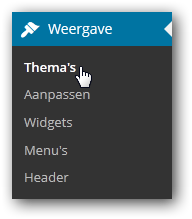
U krijgt aan de linkerkant meerdere opties te zien welke u kunt aanpassen. Het ene thema heeft meerdere mogelijkheden dan het andere thema. Het thema welke er is gebruikt in ons voorbeeld heeft de volgende mogelijkheden:
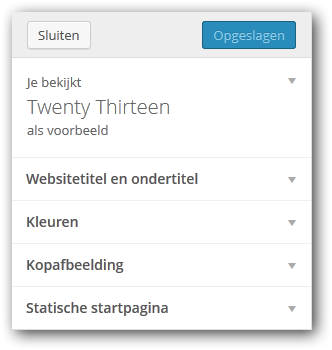
Onder het kopje 'Websitetitel en ondertitel', kunt u een websitetitel en ondertitel kiezen.

U ziet middels mijn voorbeeld hoe de websitetitel en de ondertitel eruit zal zien wanneer u deze invult of wijzigt. U kunt uiteraard ook geen koptekst weergeven en dit kunt u instellen door het vakje 'Koptekst weergeven' uit te vinken. Dit zal er als volgt uitzien:

Onder het kopje 'Kleuren' kunt u een 'Header tekstkleur' kiezen en een 'Achtergrond' kleur.
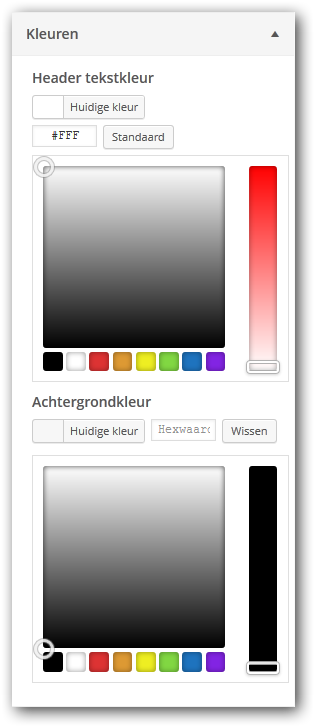
Bij de optie 'Kop Afbeelding' kunt u uit verschillende afbeeldingen kiezen.
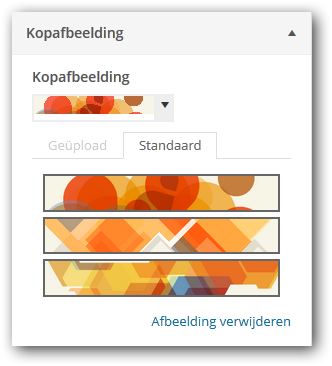
In het thema welke wij gebruiken in ons voorbeeld is het niet mogelijk een eigen afbeelding te kiezen als achtergrond. Ik heb daarom een thema uitgezocht waarin dit wel mogelijk is. Deze optie ziet er als volgt uit:

In ons thema is het mogelijk om een statische startpagina te kiezen of uw laatste bericht als startpagina. Onder de optie 'Een Statische Pagina' kunt u kiezen welke pagina er getoond wordt.
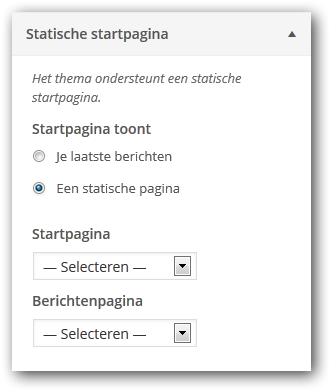
Zodra u het thema naar wens heeft aangepast, kunt u links bovenin op 'Opslaan & Publiceren' klikken.
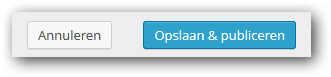
Zodra u bent ingelogd, kunt u onder de optie 'Weergave' op 'Aanpassen' klikken.
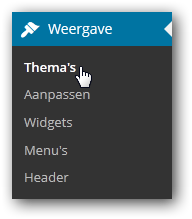
U krijgt aan de linkerkant meerdere opties te zien welke u kunt aanpassen. Het ene thema heeft meerdere mogelijkheden dan het andere thema. Het thema welke er is gebruikt in ons voorbeeld heeft de volgende mogelijkheden:
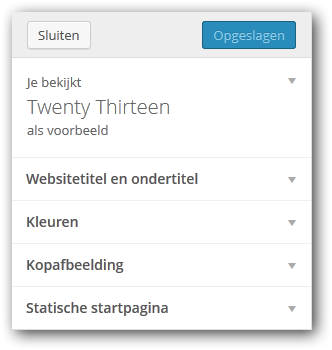
Onder het kopje 'Websitetitel en ondertitel', kunt u een websitetitel en ondertitel kiezen.

U ziet middels mijn voorbeeld hoe de websitetitel en de ondertitel eruit zal zien wanneer u deze invult of wijzigt. U kunt uiteraard ook geen koptekst weergeven en dit kunt u instellen door het vakje 'Koptekst weergeven' uit te vinken. Dit zal er als volgt uitzien:

Onder het kopje 'Kleuren' kunt u een 'Header tekstkleur' kiezen en een 'Achtergrond' kleur.
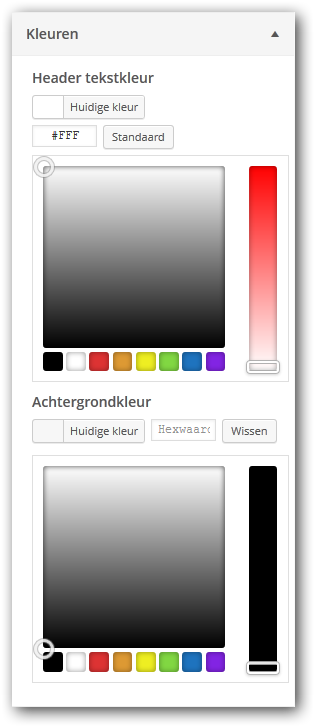
Bij de optie 'Kop Afbeelding' kunt u uit verschillende afbeeldingen kiezen.
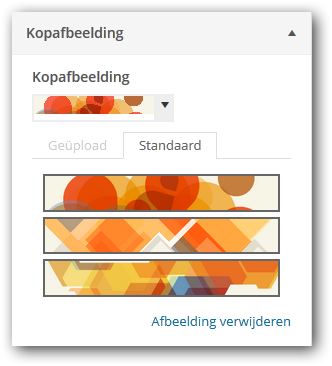
In het thema welke wij gebruiken in ons voorbeeld is het niet mogelijk een eigen afbeelding te kiezen als achtergrond. Ik heb daarom een thema uitgezocht waarin dit wel mogelijk is. Deze optie ziet er als volgt uit:

In ons thema is het mogelijk om een statische startpagina te kiezen of uw laatste bericht als startpagina. Onder de optie 'Een Statische Pagina' kunt u kiezen welke pagina er getoond wordt.
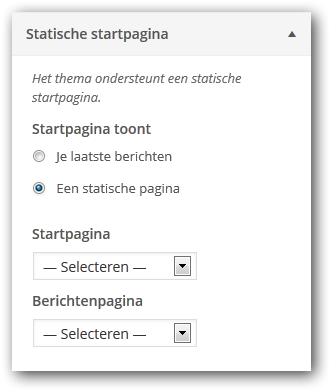
Zodra u het thema naar wens heeft aangepast, kunt u links bovenin op 'Opslaan & Publiceren' klikken.
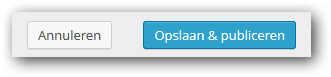
Een .nl domein registreren? Eerste jaar slechts 3,99
Categorieën
Woordenlijst
De woordenlijst is een alfabetisch gerangschikte lijst met technische termen die in de artikelen voorkomen.



